Многие пользователи желают сохранять медиафайлы из социальных сетей, поэтому хочу рассказать, как скачать видео с ВК из личного сообщения. Выполнить действие можно с помощью специальных приложений, онлайн-сервисов. Существуют и альтернативные способы загрузки, например через мобильную версию.

Основные способы скачать видео из личных сообщений во ВК
Для каждого устройства предусмотрен свой путь сохранения файлов.
На телефон
Приложение VK не содержит встроенной функции скачивания, поэтому придется использовать вспомогательное ПО, например «Видео ВК».
С ним работают так:
- Скачивают программу из Play Market. Открывают приложение на телефоне.
- Нажимают клавишу «Разрешить». Запускают программу социальной сети, открывают диалог с нужным пользователем.
- Нажимают пальцем на видео, требующее загрузки. После начала проигрывания ролика применяют значок плюса в правой части экрана.
- Возвращаются в приложение «Видео ВК». Нажимают на 3 полоски. Выбирают добавленный на прошлом этапе файл.
- Нажимают на клавишу скачивания под проигрывателем. Выбирают нужный способ сохранения. Дожидаются завершения процесса загрузки. По умолчанию контент сохраняется в папку VideoForVK2.
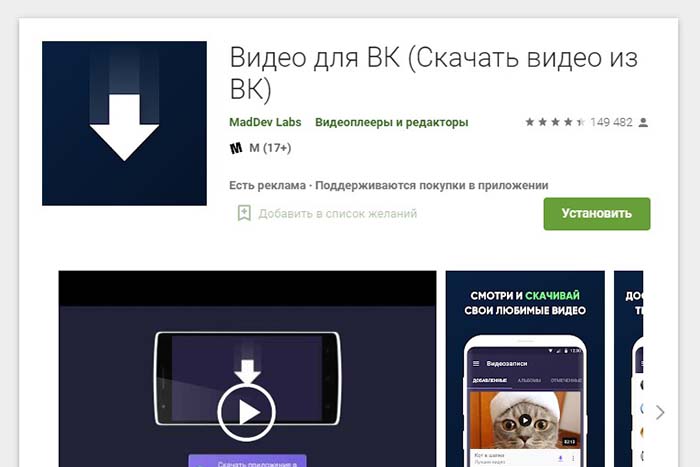
Для загрузки роликов можно использовать и другие приложения, например Video App или VK Downloader.
Программы работают по единому алгоритму, разобраться в них несложно.
На компьютер
Скачать видео на ПК можно через онлайн-сервисы или мобильную версию социальной сети.
В первом случае выполняют следующие действия:
- Переходят на сайт сервиса, например getvideo.org. Авторизуются в своем аккаунте во «ВКонтакте». Открывают вкладку «Мессенджер», выбирая ее из левого меню.
- Находят беседу с нужным пользователем. Нажимают правой клавишей мыши на видео. Из контекстного меню выбирают вариант «Копировать ссылку».
- Вставляют полученный URL в соответствующую строку сервиса. Выбирают качество и размер файла, нажимают клавишу «Загрузить».
С помощью мобильной версии контент скачивают так:
- Переходят на сайт m.vk.com. Открывают раздел с сообщениями.
- Выбирают нужное видео, нажимают на него. Начинают проигрывание с помощью соответствующей клавиши.
- Кликают правой кнопкой мыши на любую область проигрывателя. В контекстном меню выбирают вариант «Сохранить как…».
- Указывают расширение и название файла. Прописывают путь сохранения.
.jpg)
Популярные онлайн-сервисы
Самым распространенным ресурсом считается GetVideo. Он представлен как в виде онлайн-сервиса, так и в форме приложения. Софт работает с «ВКонтакте», «Ютубом», «Инстаграмом». При скачивании можно выбирать качество видео, задавать расширение. Программа рассчитывает примерный объем файла перед загрузкой.
К преимуществам сервиса относятся:
- необязательность регистрации, введения авторизационных данных, выполнения иных шагов;
- поддержка большинства основных форматов и площадок, на которых выкладывается соответствующий контент;
- простота и удобство использования загрузчика;
- быстрое скачивание файла по ссылке;
- отсутствие мешающих рекламных объявлений.
Savefrom.net находится на втором месте в списке лучших сервисов для скачивания контента.
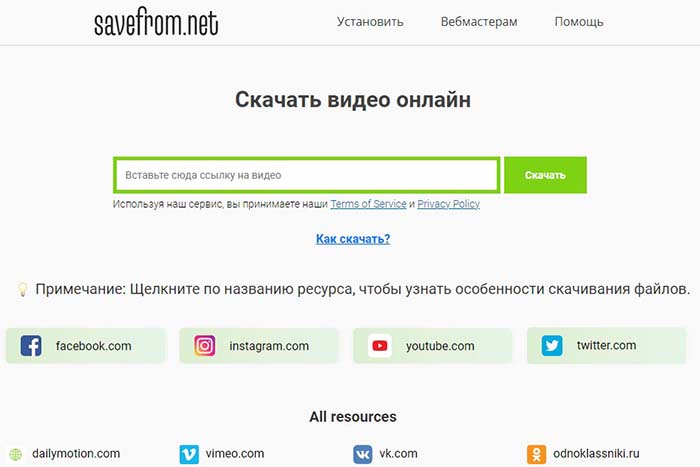
К основным его преимуществам относятся:
- возможность выбора формата для сохранения;
- работа не только с ВК, но и со многими другими площадками;
- наличие подробных инструкций на сайте;
- бесплатное использование всех функций.
Сервис имеет и недостатки.
Пользователи часто жалуются на:
- появление всплывающих окон, содержащих предложения по установке; дополнительных плагинов;
- недостаточное качество видео в большинстве случаев.
Инструкция, как скачать видео с ВК из личного сообщения с помощью savefrom.net:
- Открыть диалог с интересующим видео. Скопировать ссылку стандартным способом.
- Перейти на сайт рассматриваемого онлайн-сервиса. Вставить полученный ранее URL в специальную строку.
- Дождаться появления миниатюрного проигрывателя с клавишами выбора качества и скачивания контента. Нажать на указанные кнопки.
- Задать требуемые параметры, подтвердить действия. Дождаться завершения скачивания.
Если использование предыдущих сервисов затруднено, можно попробовать сайт linkor/niktu.ru.
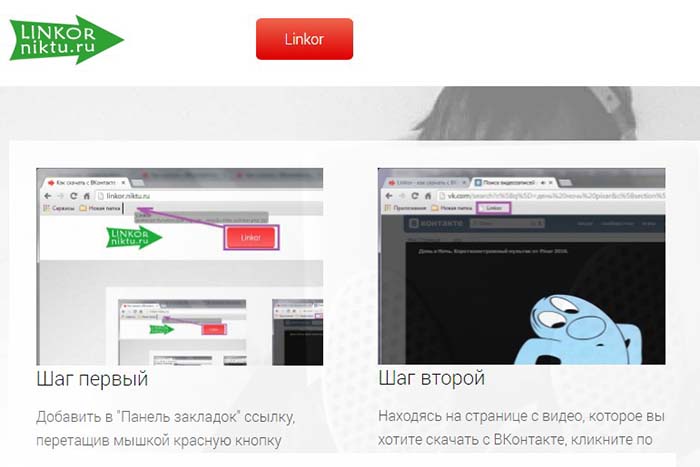
Простой инструмент помогает скачивать контент по ссылке. После перехода на портал пользователь видит красную клавишу.
Ролик с ее помощью на телефон с ОС «Андроид» из приватного чата можно вытащить так:
- Начать проигрывание контента. После этого нажать на закладку «Линкор».
- Дождаться, пока сайт обнаружит прямую ссылку для скачивания файла. Должно открыться окно с заставкой видео и кнопками выбора качества.
- Указать требуемое разрешение, нажать кнопку загрузки.
- Скопировать код доступа из окна режима разработчика. Ключ находится в нижней части страницы. Рекомендуется выбрать самую свежую комбинацию цифр.
- Вернуться в сервис «Линкор». Вставить скопированный ранее ключ в соответствующее поле. Должна появиться ссылка, после чего ролик будет открыт в новом окне.
- Нажать на проигрыватель правой кнопкой мыши. Выбрать вариант «Сохранить как…».
- Прописать путь извлечения файла.
Возможные проблемы и пути их решения
Иногда возникают сложности, связанные с низким качеством контента, скачанного из переписки. По краям ролика могут оказаться черные вставки, мешающие просмотру. Проблемой считаются и рекламные паузы, прерывающие фильм. Избавиться от них можно с помощью редактора «ВидеоМонтаж». Программа содержит инструменты для обрезки краев, устранения рекламы, повышения качества, изменения фона.


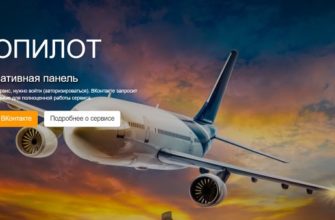




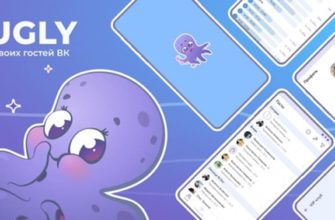















-335x220.jpg)